* 主體類型
* 企業名稱
* 信用代碼
* 所在行業
* 企業規模
* 所在職位
* 姓名
* 所在行業
* 學歷
* 工作性質
請先選擇行業
您還可以選擇以下福利:
行業福利,領完即止!

下載app免費領取會員


在項目中創建好標高后,我們要創建相應的樓層平面視圖,在Reivt中的步驟是“視圖”-“創建”-“樓層平面”:

打開“新建樓層平面”對話框,為新建的視圖選擇一個或多個標高欄下,默認顯示還未生成樓層平面視圖的標高:

然后選擇相應的標高生成樓層平面視圖。
那么,在Dynamo中如何實現創建樓層平面視圖呢?
先新建一個dynamo文件,在Reivt節點庫下,點開Selcetion,點擊Categories,或者按住鼠標左鍵將其拖到工作空間:

在Categories節點下拉選擇欄中找到“標高”:

再用“All Elements of Category”節點,將項目中所有的標高提取出來:

在“Reivt”-“Views”-“FloorPlanView”下找到“FloorPlanView.ByLevel”節點:

最后,我們將各個節點進行相連,點擊運行生成樓層平面視圖:

在視圖中發現,樓層平面視圖有重復,樣板文件中已有標高1、標高2樓層平面視圖,而在用Dynamo生成時是利用全部標高生成的,因而需要將已有的樓層平面視圖排除出來,利用“List.GetItemAtIndex”節點配合標高的索引,將需要創建樓層平面的標高過濾出來,再將過濾出來的標高生成樓層平面視圖即可:

PS:
標高3到標高6在列表的索引是2到5,因此利用Code Block生成列表。
本文版權歸腿腿教學網及原創作者所有,未經授權,謝絕轉載。

上一篇:Revit視圖樣板切換問題應對方法(投稿/文/李呈偉)
猜你喜歡

Dynamo教程 | 從零開始學Dynamo-001什么是Dynamo?
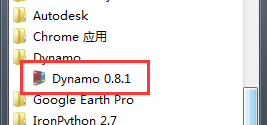
Dynamo與Revit模型相互導入

Dynamo教程 | 從零開始學Dynamo實戰應用篇

【轉載】Revit上的開源插件Dynamo介紹

Dynamo拾取圖紙自動創建軸網

Dynamo入門基礎知識(五)存取列表中的元素
最新課程
推薦專題














































